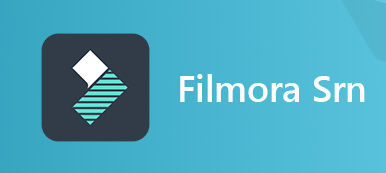Esistono molti software di registrazione dello schermo sul mercato per aiutarti a catturare tutto sul desktop. Tuttavia, molti di questi sono molto costosi o aggiungono filigrana ai tuoi video di registrazione. Se stai cercando un freemium o registratore dello schermo gratuito senza filigrana, sei nel posto giusto ora. Il problema è che quasi tutti i registratori dello schermo gratuiti hanno alcune limitazioni e restrizioni. Questo è ciò che puoi imparare da questo post, i vantaggi e gli svantaggi dei registratori dello schermo superiore senza filigrana.
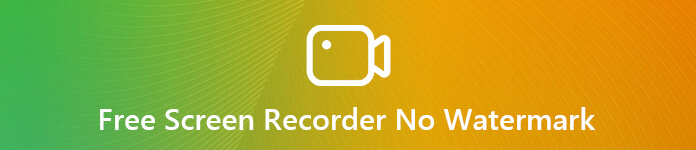
- Parte 1: I 4 migliori registratori di schermi Freemium per PC senza filigrana
- Parte 2: I 4 migliori registratori dello schermo gratuiti per Mac senza filigrana
- Parte 3: un registratore di schermate online gratuito senza filigrana
- Parte 4: Domande frequenti su Free Screen Recorder senza filigrana
Parte 1: I 4 migliori registratori di schermi Freemium per PC senza filigrana
Top 1: Apeaksoft Screen Recorder
Come registratore dello schermo senza filigrana, Apeaksoft Screen Recorder può darti un'esperienza di registrazione più estrema. Offre una prova gratuita di 30 giorni e puoi facilmente personalizzare vari parametri di registrazione. Non importa quando e dove ti trovi, questo software può soddisfare le tue esigenze per la registrazione di tutti i tipi di video.
- Vantaggi
- Con 5 potenti strumenti di modifica
- Con 6 modalità di registrazione integrate.
- Con formati di output ultra completi.
- Registra video immagine nell'immagine.
- Svantaggi
- Paga per accedere alle funzionalità premium.
Come registrare lo schermo senza filigrana
Passo 1 Seleziona una modalità di registrazioneInstalla Apeaksoft Screen Recorder e aprilo sul tuo computer. Selezionare Videoregistratore dall'interfaccia per aprire la finestra di registrazione dello schermo.
Passo 2 Personalizza le impostazioniSeleziona l'area dello schermo trascinando il punto rosso sul lato o inserendo la larghezza e la lunghezza sulla barra. Quindi accendere o spegnere il Webcam,Sound System ed Microfono opzione in base alle tue esigenze.

Passo 3 Seleziona la funzione senza filigrana
Trovare il Registra filigrana (OFF)) dalle opzioni della barra degli strumenti in basso dell'interfaccia principale e fare clic su NO filigrana. Ora hai completato la configurazione della registrazione video e fai clic sul pulsante REC per iniziare.
 Passo 4 Salva la registrazione dello schermo
Passo 4 Salva la registrazione dello schermoAl termine della registrazione dello schermo, fare clic su Fermare pulsante per aprire la finestra di anteprima. Riproduci la registrazione dello schermo senza filigrana e fai clic Fatto se sei soddisfatto.

Top 2: barra di gioco
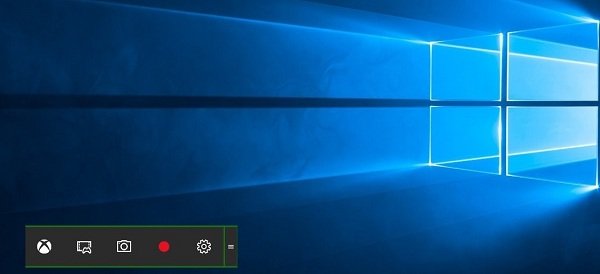
Game Bar è la nuova funzionalità per Windows 10. All'inizio è integrata registratore di giochi sull'Xbox. Ora puoi ottenere questo miglior registratore dello schermo per PC gratuitamente senza filigrana su computer o laptop.
- Vantaggi
- Registra schermo senza limiti di tempo.
- Cattura il tuo viso tramite webcam.
- Salva la registrazione dello schermo come MP4.
- Svantaggi
- Le opzioni personalizzate sono limitate.
- È disponibile solo per Windows 10.
Top 3: registratore per schermi Icecream
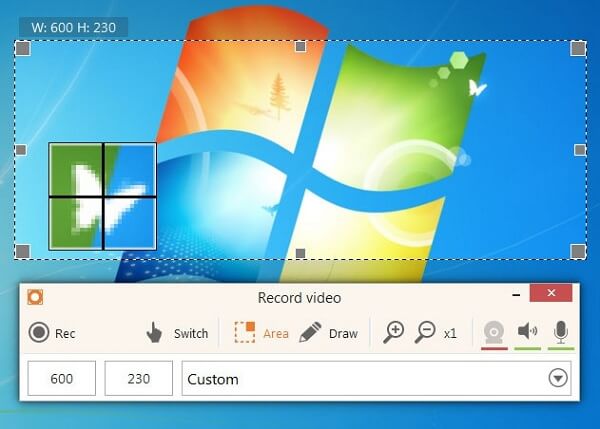
Icecream Screen Recorder è un noto registratore dello schermo di Windows gratuito senza filigrana Registratore FlashBack Express. Molti vlogger lo usano per mostrare una procedura specifica, un prodotto o un tutorial sul proprio desktop senza pagamento.
- Vantaggi
- Registra qualsiasi area dello schermo.
- Crea schermate durante la registrazione.
- Leggero e funziona bene su vecchi PC.
- Svantaggi
- Può registrare gratuitamente solo per 10 minuti.
- I formati di output sono limitati.
Top 4: Bandicam

Bandicam è il popolare software di registrazione del gioco senza filigrana. Certo, puoi usarlo per catturare lo schermo del desktop. Fornisce sia una versione gratuita che una versione a pagamento per Windows.
- Vantaggi
- Registra schermo senza aggiungere filigrana.
- Passa dalla modalità schermo intero a quella finestra.
- Produrre registrazioni HD.
- Svantaggi
- Richiede l'iscrizione.
- C'è un problema di ritardo.
Parte 2: I 4 migliori registratori dello schermo gratuiti per Mac senza filigrana
Top 1: QuickTime
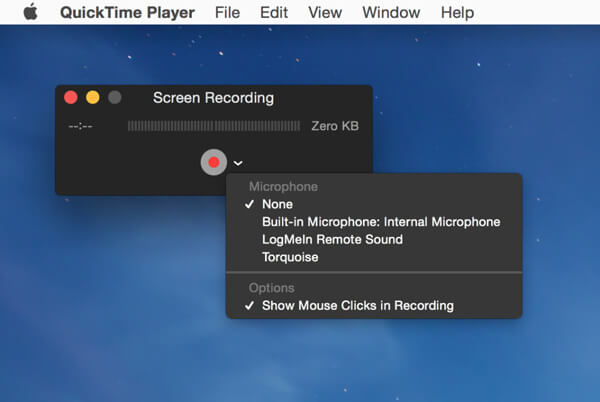
Tempo veloce non è solo il lettore multimediale integrato, ma anche un videoregistratore a schermo gratuito senza filigrana per Mac. Può registrare le tue attività sullo schermo e catturare la tua voce tramite microfono.
- Vantaggi
- Mostra clic del mouse o no.
- Registra schermo senza installazione.
- Visualizza la durata della registrazione.
- Svantaggi
- Supporta solo il formato MOV.
- Manca opzioni personalizzate.
Top 2: OBS Studio
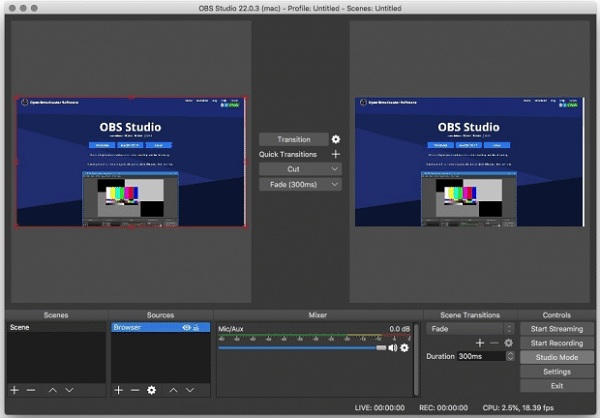
OBS Studio è un programma di trasmissione open source e un registratore dello schermo gratuito senza filigrana per Mac e Windows. Sebbene abbia alcune carenze, molte persone lo usano per fare tutorial e altro ancora.
- Vantaggi
- Gratuito senza restrizioni.
- Cattura l'intero schermo o una finestra.
- Supporta formati di output estesi.
- Svantaggi
- L'interfaccia non è intuitiva.
- È difficile da padroneggiare.
Top 3: Screencast-O-Matic
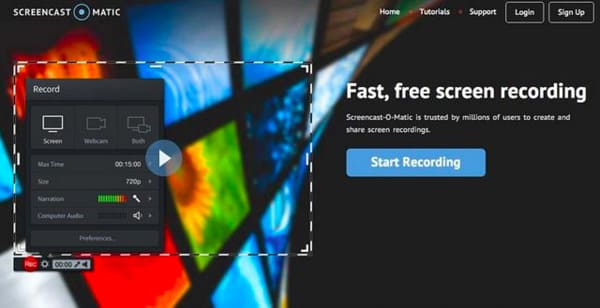
Se preferisci liberare lo screen recorder online senza filigrana, Screencast-O-Matic è l'opzione migliore. Ha un programma desktop e un'app web. Ti consente di catturare lo schermo senza installare nulla.
- Vantaggi
- Integrare un'interfaccia intuitiva.
- Registra lo schermo in video HD.
- Non aggiungere filigrana alle registrazioni dello schermo.
- Svantaggi
- Registra gratuitamente lo schermo fino a 15 minuti.
Primi 4: TinyTake
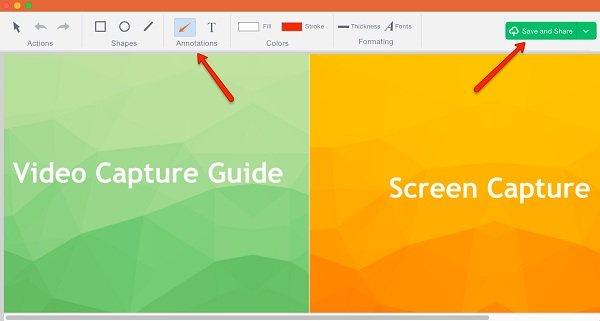
TinyTake è un altro registratore dello schermo senza filigrana per Mac. Offre due strumenti, un videoregistratore e uno screen recorder, in modo da poterlo utilizzare per catturare qualsiasi cosa sul desktop senza preoccuparsi della filigrana.
- Vantaggi
- Archivia le registrazioni dello schermo sul server cloud.
- Aggiungi testi, forme e altro alle registrazioni.
- Funziona perfettamente sulla maggior parte dei computer Mac.
- Svantaggi
- Il limite di lunghezza della versione gratuita è di 5 minuti.
- Manca di funzionalità avanzate.
Parte 3: un registratore di schermate online gratuito senza filigrana
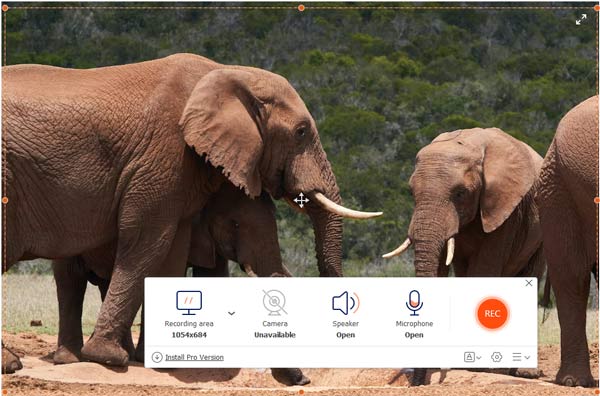
Registratore schermo gratuito Apeaksoft è uno strumento straordinario per catturare uno schermo senza filigrana in un paio di clic. Puoi catturare lo schermo video preferito online ogni volta che vuoi. Puoi anche attivare/disattivare webcam, audio di sistema e microfono per soddisfare le tue esigenze.
- Vantaggi
- Nessun limite di tempo di registrazione
- Con più strumenti di disegno.
- Condivisione con un clic su piattaforme social.
- Svantaggi
- Nessuna funzionalità di editing video.
Parte 4: Domande frequenti su Free Screen Recorder senza filigrana
Come posso registrare il mio schermo senza filigrana?
L'unico modo per rimuovere la filigrana dalle registrazioni dello schermo è ottenere un registratore senza filigrana. Puoi trovare l'elenco in alto sopra.
OBS ha un limite di tempo?
OBS è un programma open source e non ha limiti di tempo o altre restrizioni. Tuttavia, secondo la nostra ricerca, diventerà in ritardo se continui a utilizzare OBS per un'ora.
Come rimuovo la filigrana dallo screen recorder gratuito?
Alcuni registratori di schermate aggiungono filigrana alle tue registrazioni. Se vuoi rimuovere la filigrana, devi pagare per l'aggiornamento.
Conclusione
Ora, dovresti padroneggiare almeno 9 migliori registratori dello schermo senza filigrana per il tuo computer Windows o Mac. A volte, hai solo bisogno di uno strumento per catturare un tutorial o le tue azioni sul desktop. Il software condiviso sopra può soddisfare le tue esigenze. Per i principianti, Apeaksoft Screen Recorder è l'opzione migliore. Non è solo facile da usare, ma può anche produrre video di registrazione di alta qualità. Più domande? Si prega di scrivere sotto questo articolo.